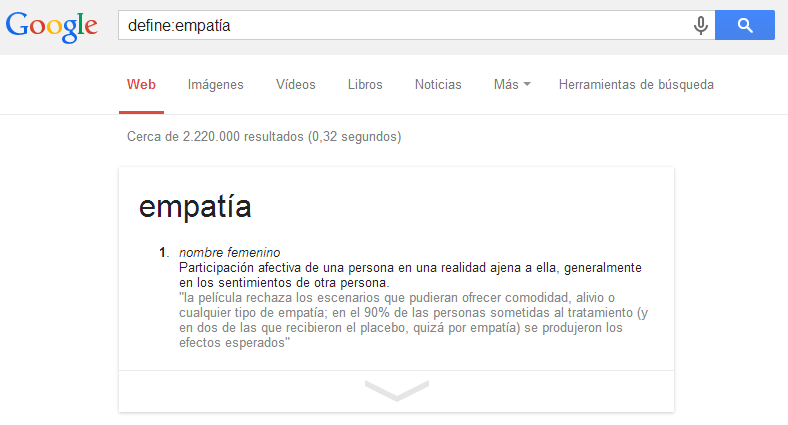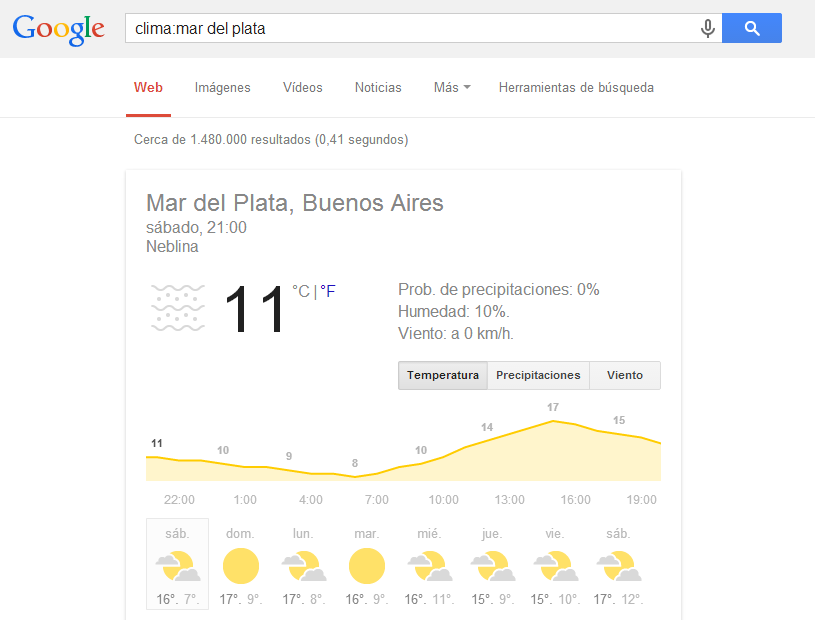“Una imagen vale más que mil palabras”,
hoy podemos decir que “una infografía,
al igual que un video,
vale más que mil imágenes”.
Eduteka
¿Qué son las infografías?
Las infografías son una representación visual que combina texto e imágenes para comunicar y sintetizar los puntos más relevantes de un tema.
Es un recurso muy usado en el ámbito periodístico y actualmente también en las escuelas.
La elaboración de infografías fomenta el desarrollo de las competencias digitales y constituye una novedosa estrategia para trabajar el tratamiento de la información.
¿Cuándo usar infografías?
Cuando necesitamos hacer más clara la información para poder compartirla e informar al lector.
- Ilustrar un tema para el periódico escolar
- Conclusiones de una encuesta
- Cronología de acontecimientos
- Pasos de procedimientos
- Biografías
- Fenómenos o situaciones con información compleja
- Temas abstractos
Pasos para crear una infografía (fuente: eduteka)
- Elegir el tema.
- Identificar fuentes de información confiables (las infografías deben suministrar información verdadera) y citarlas
- Organizar las ideas: Tanto la información recopilada, como las ideas y conclusiones que surjan de su análisis, deben agruparse en temas y subtemas. Debe descartarse todo lo que sea irrelevante, de manera que solo quede aquello que contribuya, efectivamente, a presentar visualmente el tema.
- Diseñar un bosquejo: Cuando se tienen los temas y subtemas que se van a incluir en la infografía, se procede a hacer un bosquejo a mano alzada. En esta fase, los estudiantes deben estar atentos a detectar información que falta o que sobra. Este es el momento para poner en juego la creatividad y la estética visual de estos.
- Seleccionar elementos visuales: (ilustraciones, íconos, mapas, tablas y gráficas, diagramas, formas, líneas, textos, etc). Por eso es importante recomendar a los alumnos el uso de bancos de imágenes gratuitos como Wikimedia Commons o crearlas con cámaras, graficadores, scanners, collage, etc.
- Crear la infografía: a) crear un formato gráfico original; b) disminuir al máximo los textos; c) utilizar colores armónicos; d) usar tipos de fuentes fáciles de leer, evitar la mezcla de muchos tipos de fuentes; e) utilizar iconos simples pero fáciles de identificar.
Una infografía debe contener, al menos, los siguientes elementos:
- Título. Debe ser claro y directo, puede ir acompañado de un subtítulo.
- Cuerpo. Es la parte fundamental de la infografía. Se incorpora información visual y ocasionalmente texto. Puede incluir diagramas de todo tipo ( lineales, barras, burbujas,…), mapas, tablas, diagramas, iconos, dibujos, etc.
- Texto explicativo. En ocasiones deberemos añadir texto que acompañe a la información gráfica. Este texto debe ser concreto y claro, que aporte la información necesaria para contextualizar o completar la información gráfica.
- Fuente. Referencias a las fuentes de información.
- Crédito. Deberemos firmar nuestra obra y, a ser posible, compartirla con los demás.
Easel.ly
Este editor de infografías está diseñado para que cualquiera pueda crear su propio gráfico de una manera fácil y en poco tiempo. No es necesario tener conocimientos de diseño.
Este recurso web es gratuito. Solo deben registrarse o utilizar una cuenta de facebook o google+ para loguearse y poder guardar las infografías.
Asimismo, Easel.ly también te permite exportarlo como archivo de imagen o compartirlo con otros usuarios en su entorno web o en otras redes como lo hice yo abajo.
Clic en la imagen para verla ampliada
Video tutorial de easel.ly
Ejemplo Infografías: